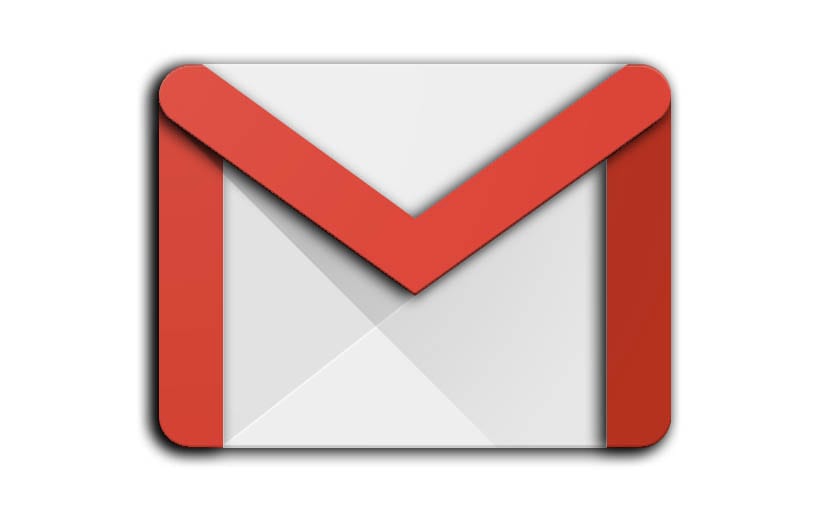
智能撰寫或“智能撰寫”是 Gmail 的一項新功能 我們將教您如何用它回復電子郵件。 它只是一個新函數,可以預測我們將在正在撰寫的電子郵件中回复什麼內容。
從今天起,它已被激活 這是Google Pixel手機的獨家功能。 與其他專有功能一樣,這些功能需要時間才能出現,並首先通過 Pixel,然後到達我們心愛的手機。
但什麼是智能寫作呢?
智能撰寫是 Gmail 中的一項新功能, 最初是桌面版本的實驗性功能。然後後來它進入了 G Suite 帳戶,因此去年 10 月,在 Pixel 演示活動上(我們已經了解了其中一款新 Pixel 的一些情況),大 G 宣布將其作為 Google Pixel 的獨家功能。
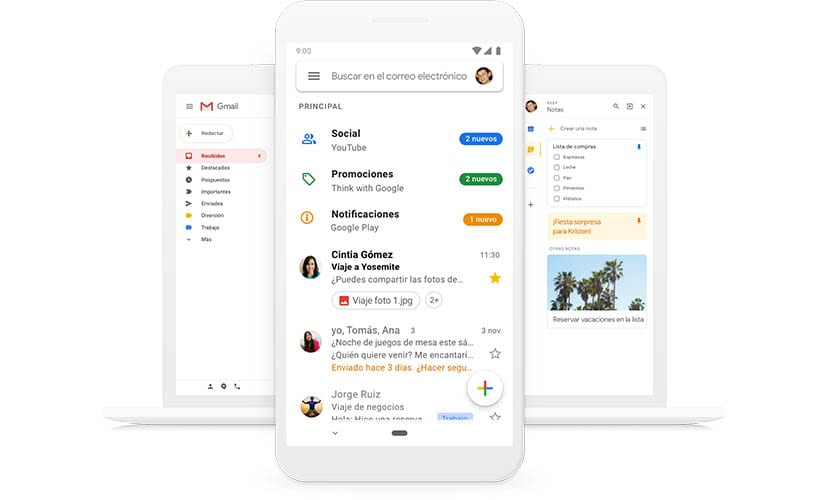
最後,Smart Compose 移至 Pixel 2 並 到其餘手機 一旦您擁有最新版本的 Gmail,您的情況就會發生同樣的情況; 並且您應該在幾天前就已經更新了。 我們正在談論版本 9.2.3。
Gmail 中的智能撰寫 默認處於活動狀態 從第一刻起,它就從服務器上處於活動狀態。 換句話說,您可以為您在手機上激活的任何電子郵件帳戶停用它。
如何使用 Gmail 智能撰寫回復電子郵件
在撰寫本文時,Smart Compose 正在 適用於 Pixel 2XL、OnePlus 6T 等多種型號、Pixel 2 以及許多其他設備,例如 Galaxy S9+。 為了了解我們是否真的可以使用它,當您啟動 Gmail 時,您會在撰寫電子郵件時看到一個彈出窗口,解釋該功能的用途。

但我們要解釋一下 如何回復電子郵件 使用智能撰寫:
- 您開始寫一封電子郵件來回復任何联係人。
- 當你去創作它時, Smart Compose 將使用預測打字 讓您可以選擇接受向您提出的建議。
- 這將出現在 淺灰色調 要接受它,您只需在同一文本上向右做出手勢即可。
- 也就是說,您不必在鍵盤應用程序上執行此操作,而是在文本以淺灰色顯示的位置執行此操作。
- 如果您繼續寫作,您將完全通過建議的文本。
請記住,由於此功能可用 隨著時間的流逝,將開始使用預測文本 和日子。 因此,如果您一開始沒有找到任何預測文本,請不要擔心,給它一些時間。
如何關閉 Gmail 中的智能撰寫
可能會發生 沒有發現這個新的 Gmail 功能有用 稱為智能寫作。 當然,您不想使用它並且完全忽略它的用途。 儘管您也可以選擇為您的任何帳戶激活它,但由於電子郵件氾濫,您確實需要 Gmail 來幫助您管理所有這些帳戶。
至 關閉 Gmail 中的智能撰寫:
- 我們進入 Gmail 設置。
- 我們選擇賬戶 我們要禁用智能撰寫。
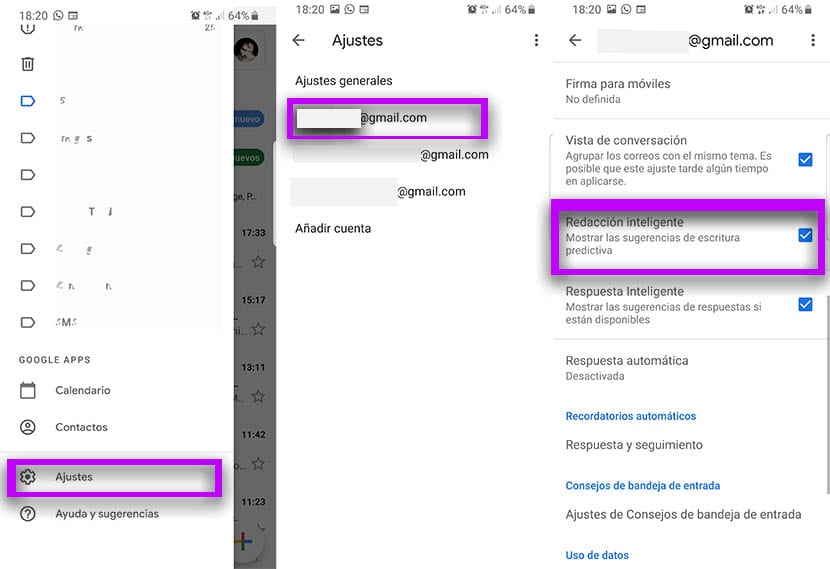
- 我們向下滾動,直到找到“智能撰寫”選項。
- 我們將其停用。
- 我們對每個帳戶重複相同的過程 我們已在 Gmail 中的移動設備中關聯了該信息。
- 您已經在 Gmail 中禁用了智能撰寫。
Google 電子郵件客戶端的這項新功能正在運行 從版本9.2.3開始。 如果由於某種原因您找不到它,請關閉該應用程序並重新啟動。 應該激活此功能,以測試 Google 預測您想要回复聯繫人的內容是否真的適合您。
一個有趣的新穎之處 覆蓋所有 Android 手機並允許您預測文本 使用智能撰寫來寫感謝信。 谷歌的另一個新奇之處迫使我們更加關注它在 Google I/O 上的主題演講。 目前已經是三月了,但 Android Q 到五月的時間已經所剩無幾了。
